
abetka
.pdf(TRIM mode) Current chamfer Dist1 = 0.0000, Dist2 = 0.0000 Select first line or [Polyline/Distance/Angle/Trim/Method/mUltiple]: Base surface selection...
Enter surface selection option [Next/OK (current)] <OK>: Specify base surface chamfer distance:
Specify other surface chamfer distance: Select an edge or [Loop]:
ФАСКА (Режим С ОБРЕЗКОЙ) Параметры фаски: Длина1 = 0, Длина2 = 0
Выберите первый отрезок или [Полилиния/Длина/Угол/Обрезка/Метод /Несколько]:
Выбирается базовая поверхность...
Задайте опцию выбора поверхности [Следующая/OK (текущая)] <OK>: Длина фаски для базовой поверхности <текущая>:
Длина фаски для другой поверхности <текущая>: Выберите ребро или [Контур]:
13.2. ПОБУДОВА ПЕРЕТИНІВ І РОЗРІЗАННЯ 3М ТІЛ
Побудова поперечного перетину тіла (у вигляді області або неіменованого блоку) здійснюється командою СЕЧЕНИЕ. За умовчанням січна площина задається вказанням трьох точок. В інших методах вона визначається площиною побудови іншого об'єкту, площиною поточного вигляду, віссю Z або однією з площин координат (XY, YZ або ZX). AutoCAD розміщує січну площину на поточному шарі.
13.2.1. Побудова перетину
1.З меню «Рисование» вибрати «Тела» – «Сечение»  .
.
2.Вибрати об'єкти для побудови перетину.
3.Вказанням трьох точок задати січну площину. Перша з вказаних точок задає початок (0, 0, 0) пов'язаний з різальною площиною UCS (ПСК), друга — напрям її осі X, третя — напрям осі У.
211

об'єкти і три точки, |
січна площина |
перетин (намальовано |
що визначають січну |
|
окремо і заштриховано) |
площину |
|
|
4. Командою MOVE перенести отриманий перетин праворуч, його обвести командою PLINE (бажано в іншому шарі) і заштрихувати командою BHATCH.
Зауваження Для того, щоб заштрихувати отриманий перетин, необхідно спочатку сумістити UCS (ПСК) з січною площиною.
Командний рядок: SECTION або три літери SEC
Command: SEC Select objects:
Specify first point on Section plane by [Object/Zaxis/View/XY/YZ/ZX/3points] <3points>:
Specify second point on plane: Specify third point on plane:
СЕЧЕНИЕ
Выберите объекты: (по завершении нажать ENTER)
Первая точка на секущей плоскости [Объект/Zось/Вид/XY/YZ/ZX] <3точки>: Первая точка на плоскости:
Вторая точка на плоскости: Третья точка на плоскости:
13.2.2. Побудова розрізу
212
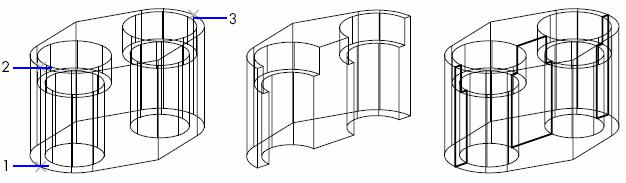
Побудова нового тіла шляхом розрізання одного з існуючих тіл площиною здійснюється командою РАЗРЕЗ. Отримані частини можна залишити на рисунку або видалити одну з них. Частини успадковують шар і колір початкового тіла. При розрізанні за умовчанням спочатку трьома точками задається різальна площина, потім вказується, яка з частин (або обидві) повинна бути збережена. При використанні інших способів різальна площина може визначатися іншим об'єктом, площиною поточного вигляду, віссю Z та однією з координатних площин (XY, YZ або ZX).
1.З меню «Рисование» вибрати «Тела» – «Разрез»  .
.
2.Вибрати об'єкти для розрізання.
3.Вказанням трьох точок визначити різальну площину. Перша з вказаних точок задає початок (0, 0, 0) пов'язаний з різальною площиною UCS (ПСК), друга — напрям її осі X, третя — напрям осі У.
4.Вказати, яку з частин треба залишити на рисунку; ввести B (Обе), якщо жодну з них не потрібно видаляти.
три точки, що визначають залишена одна частина |
залишено обидві |
різальну площину |
частини |
Командний рядок: SLICE або дві літери SL |
|
Command: SL |
|
SLICE |
|
Select objects: |
|
213
Specify first point on slicing plane by [Object/Zaxis/View/XY/YZ/ZX/3points] <3points>:
Specify second point on plane: Specify third point on plane:
Specify a point on desired side of the plane or [keep Both sides]:
РАЗРЕЗ
Выберите объекты: (по завершении нажать ENTER)
Первая точка на режущей плоскости [Объект/Zось/Вид/XY/YZ/ZX/3точки] <3точки>:
Первая точка на плоскости: Вторая точка на плоскости: Третья точка на плоскости:
Укажите точку с нужной стороны от плоскости [Обе стороны]:
13.3. РЕДАГУВАННЯ ГРАНЕЙ 3М ТІЛ
При редагуванні 3М тіл виконуються операції над вибраними гранями. Набір можливих дій з редагування граней твердотільного об'єкту включає їх витиснення, перенесення, поворот, зсув, зведення на конус, видалення, копіювання та зміну кольору.
Грані для обробки можна вибирати як окремо, так і за допомогою стандартних засобів вибору AutoCAD:
Набір контурів
Січний многокутник
Січна рамка
Лінія
Набором контурів називається набір граней, укладених всередині замкнутого контуру, який складається з відрізків, кіл, дуг, еліптичних дуг і сплайнів. При створенні набору контурів спочатку вказується внутрішня точка на тілі; AutoCAD підсвічує грань, до якої належить точка. Якщо вибрати ту ж точку повторно, підсвічування пересаувається на суміжну грань.
214
Можна вибирати грані і ребра окремо, вказуючи їх мишею, а також використовувати для вибору січну рамку, січний многокутник довільної форми і лінію вибору. В останньому випадку в набір потрапляють всі грані і ребра, через які проходить лінія.
13.3.1. Витиснення граней
Витиснення плоских граней можна проводити шляхом задання траєкторії або чисельних значень глибини і кута звуження. У кожної грані є сторона додатного зсуву, визначена напрямом нормалі до неї. Введення додатної глибини призводить до витиснення грані в додатному напрямі (як правило, від тіла); від’ємної — в від’ємному напрямі (всередину тіла).
Додатне значення кута звуження відповідає поступовому віддаленню грані від вектора; від’ємне значення — наближенню до вектора. За умовчанням кут звуження дорівнює 0, і грань витискується перпендикулярно своїй площині без зміни розмірів. Задання завеликих значень кута звуження або глибини витиснення може привести до того, що об'єкт звузиться до нуля, не досягнувши заданої висоти. В цьому випадку витиснення не виконується.
Витиснення можна проводити і по заданій траєкторії. Траєкторіями можуть служити відрізки, кола, дуги, еліпси, еліптичні дуги, полілінії і сплайни. Траєкторія не повинна лежати в одній площині з гранню, що витискується і не повинна мати ділянок з великою кривизною.
1.З меню «Редакт» вибрати «Редактирование тел» – «Выдавить грани».
2.Вибрати ближню грань для витиснення (1).
215

3.Продовжити вибір граней або натиснути ENTER для переходу до задання параметрів.
4.Задати глибину витиснення.
5.Задати кут звуження.
6.Натиснути ENTER для завершення команди.
вибір ближньої грані |
грань витиснена |
13.3.2. Витиснення грані тіла уздовж траєкторії
1.З меню «Редакт» вибрати «Редактирование тел» – «Выдавить грани».
2.Вибрати грань для витиснення (1).
3.Продовжити вибір граней або натиснути ENTER для переходу до задання параметрів.
4.Ввести T (Траектория).
5.Вибрати об'єкт, що використовується як траєкторія (2).
6.Натиснути ENTER для завершення команди.
216

вибір грані |
вибір траєкторії |
грань витиснено |
13.3.3. Перенесення граней
Грані 3М тіл можуть піддаватися перенесенню в просторі. При цьому їх початкова орієнтація залишається незмінною. Функція перенесення граней корисна, наприклад, при доборі положення отвору усередині тіла. Точність задання нового положення грані може бути забезпечена за допомогою об'єктної прив'язки або шляхом вказання чисельних значень координат.
1.З меню «Редакт» вибрати «Редактирование тел» – «Перенести грани».
2.Вибрати грань для перенесення (1).
3.Продовжити вибір граней або натиснути ENTER для переходу до задання параметрів.
4.Вказати базову точку пересунення (2).
5.Вказати другу точку пересунення (3).
6.Натиснути ENTER для завершення команди.
217

вибір грані |
базова |
грань перенесено |
|
і друга точки |
|
13.3.4. Поворот граней |
|
|
Поворот грані (або набору граней) тіла здійснюється шляхом вибору базової точки і задання відносного або абсолютного значення кута. Всі 3М грані повертаються навколо вибраної осі. Напрям повороту визначається положенням поточної UCS (ПСК) і значенням системної змінної ANGDIR. Вісь може визначатися наступними способами: вказанням двох точок, об'єкту, однієї з осей координат (X, У або Z) або напрямом погляду.
1.З меню «Редакт» вибрати «Редактирование тел» – «Повернуть грани».
2.Вибрати грань для повороту (1).
3.Продовжити вибір граней або натиснути ENTER для переходу до задання параметрів.
4.Ввести z для вказання точки на осі. Вісь повороту може бути також задана вказанням точки на осі X або У, двох точок або об'єкту (в цьому випадку вісь поєднується з ним). Додатним напрямом осі вважається напрям від початкової точки до кінцевої. Поворот здійснюється за правилом правої руки.
5.Задати кут повороту.
6.Натиснути ENTER для завершення команди.
вибір грані |
точка повороту |
поворот грані довкола |
|
|
осі Z на 35° |
13.3.5. Зсув граней |
|
|
218

Грані 3М тіла можуть бути піддані рівномірному зсуву на задану відстань. Зсув кожної грані виконується у напрямі нормалі до неї. Дана операція може бути використана, наприклад, для розширення або звуження отворів, що є в тілі. Додатне значення зсуву відповідає збільшенню об'єму тіла (або отвору в ньому), від’ємне — зменшенню. Значення зсуву можна також задати неявно, вказавши на рисунку точку, через яку повинна проходити нова грань.
1.З меню «Редакт» вибрати «Редактирование тел» – «Сместить грани».
2.Вибрати грань для зсуву (1).
3.Продовжити вибір граней або натиснути ENTER для переходу до задання параметрів.
4.Задати відстань зсуву.
5.Натиснути ENTER для завершення команди.
вибір грані |
відстань зсуву = 1 |
відстань зсуву = –1 |
Зауваження: якщо в зсуві беруть участь всі грані тіла, що має отвори і вирізи, збільшення об'єму тіла приводить до звуження отворів.
13.3.6. Зведення граней на конус
Грані тіла можуть бути зведені на конус відносно заданого вектора напряму. Додатне значення кута звуження відповідає поступальному віддаленню грані від вектора; від’ємне значення — наближенню до вектора. Не рекомендується задавати великі кути звуження, інакше грані можуть зійтися в одну точку до
219

того, як буде досягнута необхідна глибина. В цьому випадку зведення на конус не виконується.
1.З меню «Редакт» вибрати «Редактирование тел» – «Свести грани на конус».
2.Вибрати грань для зведення на конус (1).
3.Продовжити вибір граней або натиснути ENTER для переходу до задання параметрів.
4.Вказати базову точку для операції (2).
5.Вказати другу точку на осі (3).
6.Задати кут звуження.
7.Натиснути ENTER для завершення команди.
вибір грані |
базова і друга точки зведення на конус з кутом -10° |
13.3.7. Видалення граней
AutoCAD дозволяє видаляти грані і поверхні спряження 3М тел. Використовуючи команду SOLIDEDIT , можна, наприклад, видалити раніше створені в тілі отвори.
1.З меню «Редакт» вибрати «Редактирование тел» – «Удалить грани».
2.Вибрати грань для видалення (1).
3.Продовжити вибір граней або натиснути ENTER для видалення.
220
